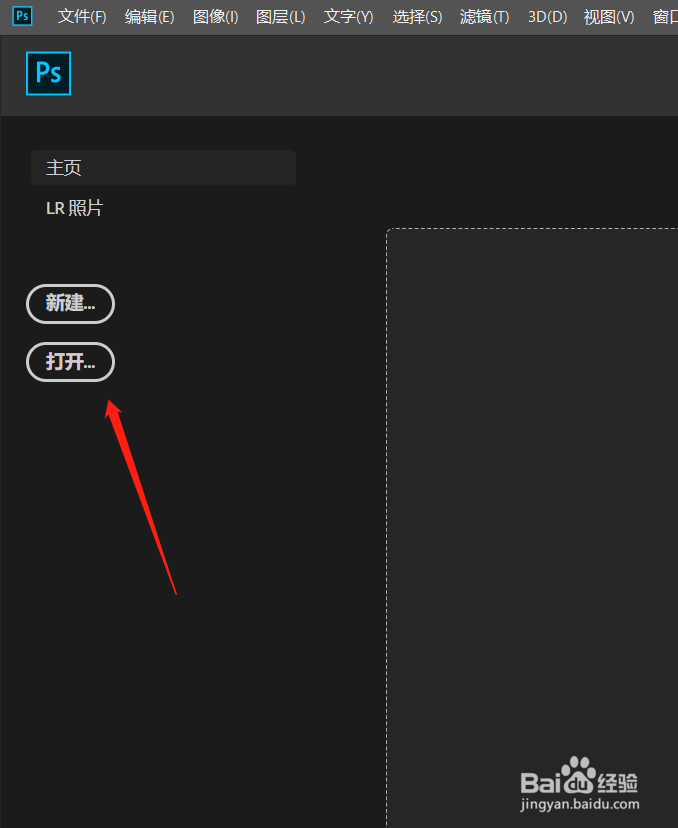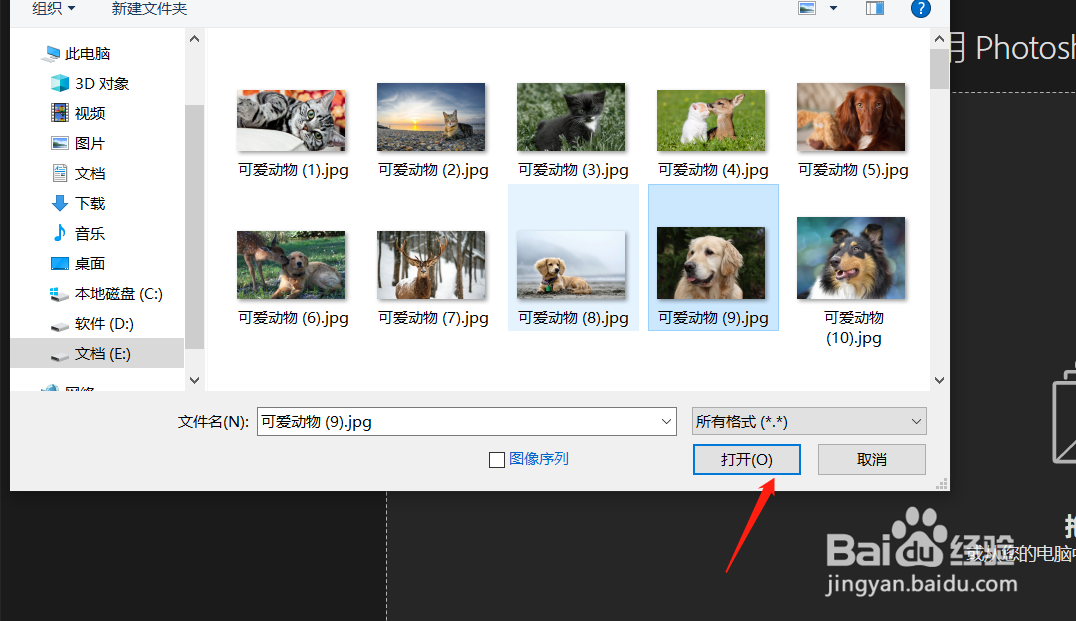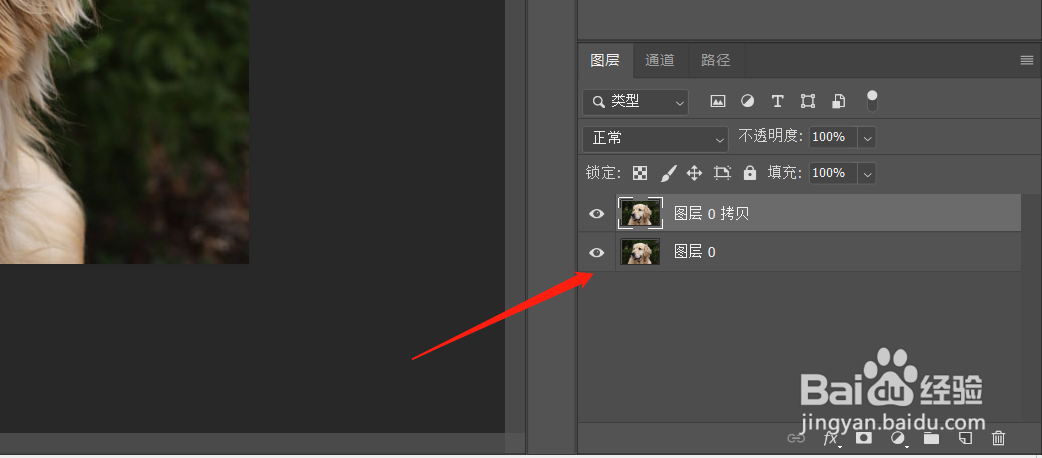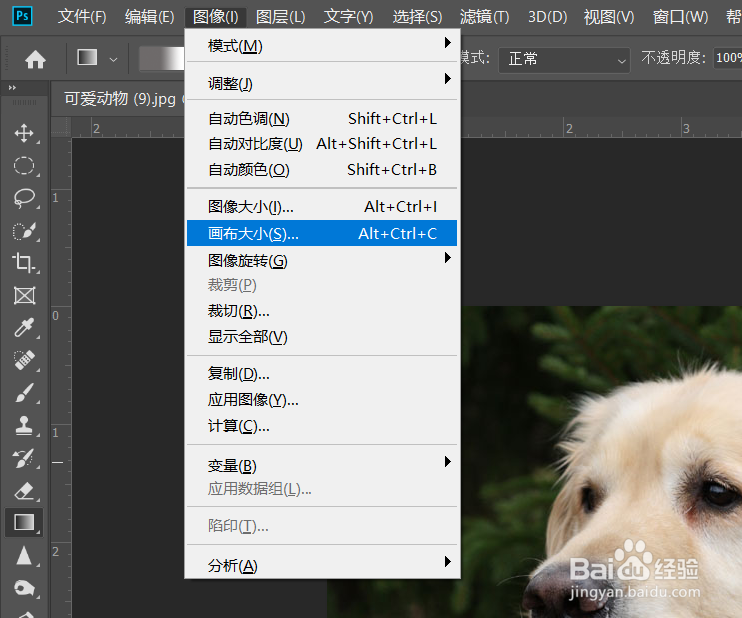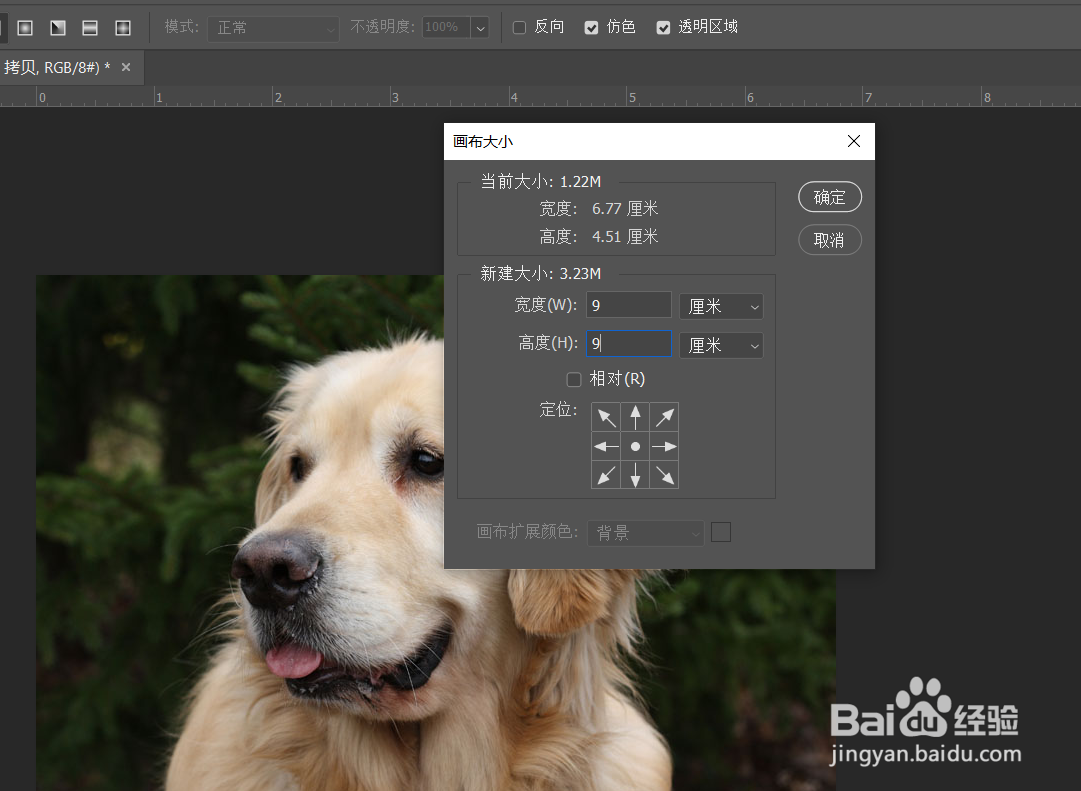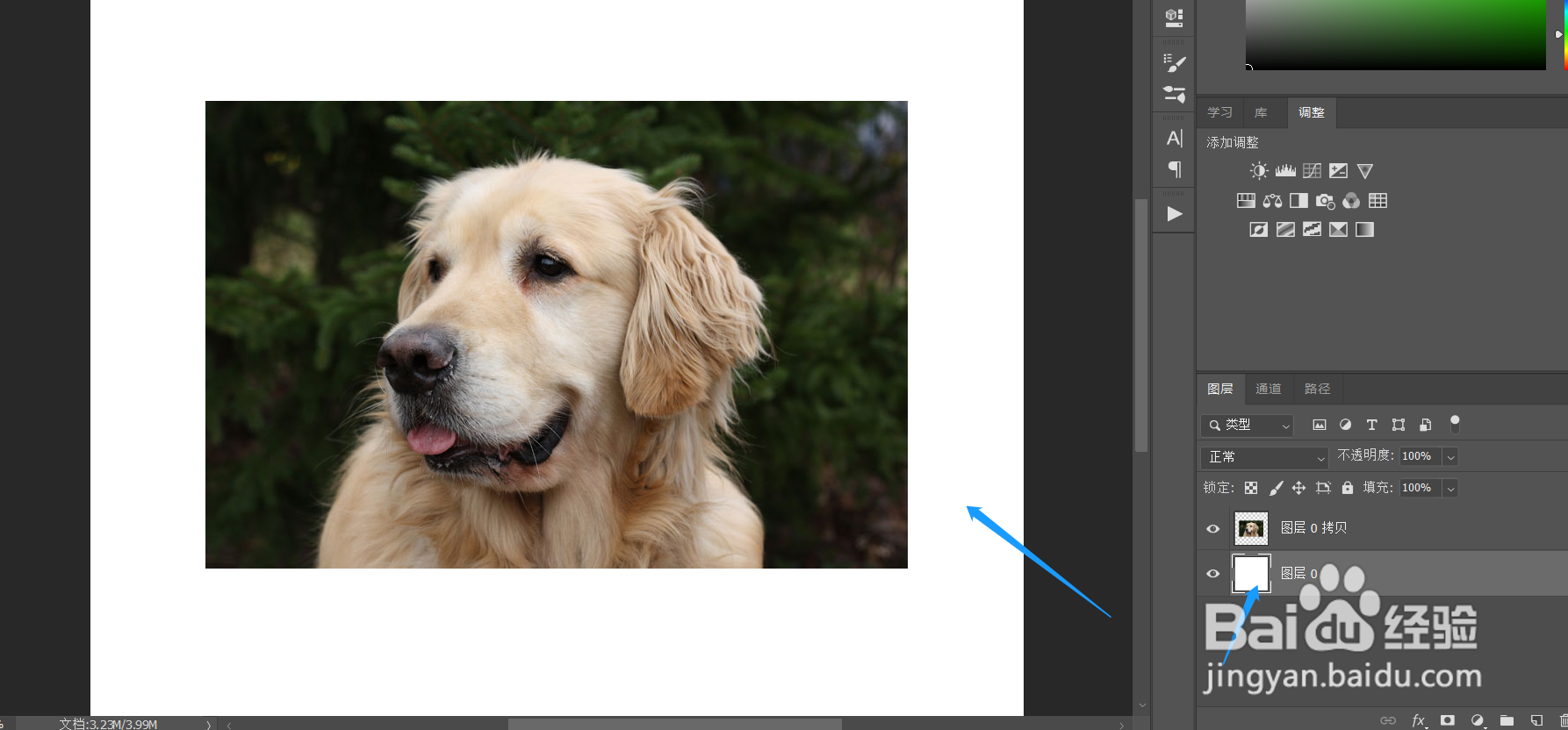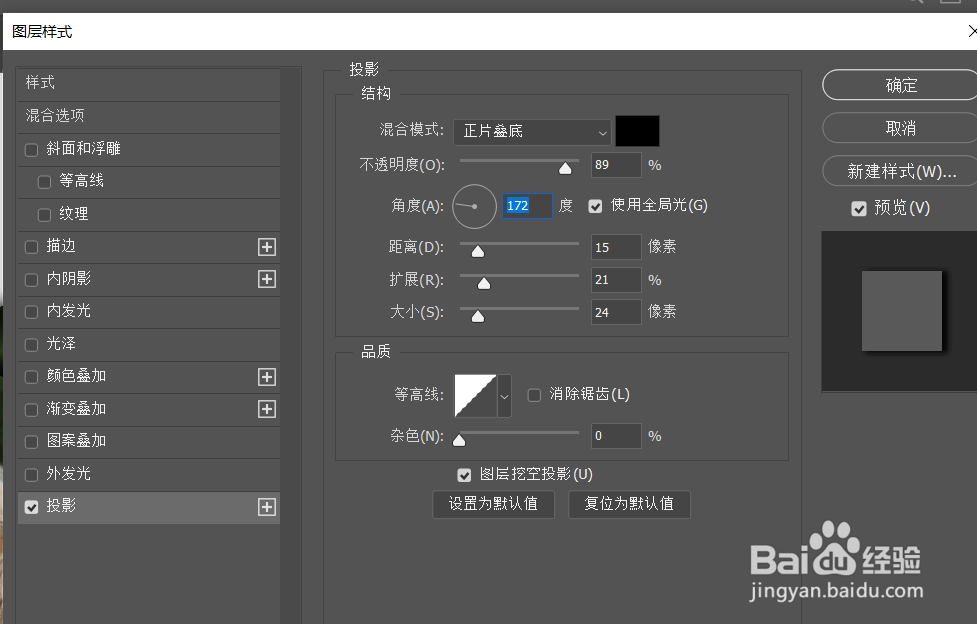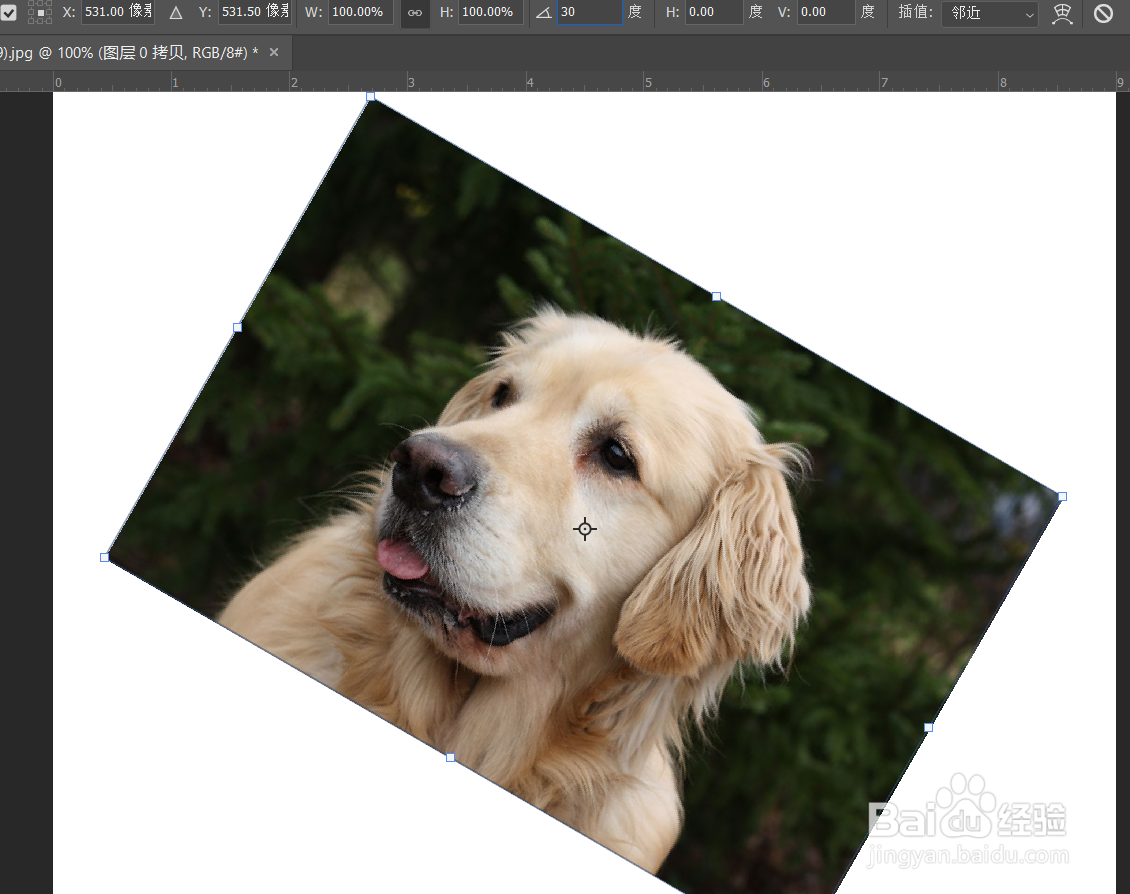ps中怎么将一张图片做成多张图片叠加效果
1、我们打开电脑中的ps软件,然后点击打开按钮,打开一张图片。
2、然后我们复制一个图层,选中最底部的图层,调整一下画布大小。
3、然后我们选中复制的图层,设置fx的投影效果,如下图。
4、然后我们按下键盘上的ctrl+t,点击属性面板,调整图片的角度。
5、然后我们同时按住键盘上的ctrl+shift+alt+t,多按几次就完成了。
声明:本网站引用、摘录或转载内容仅供网站访问者交流或参考,不代表本站立场,如存在版权或非法内容,请联系站长删除,联系邮箱:site.kefu@qq.com。
阅读量:88
阅读量:27
阅读量:34
阅读量:40
阅读量:62